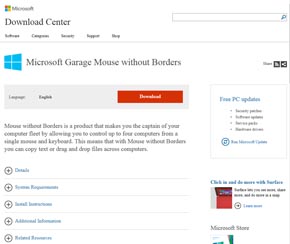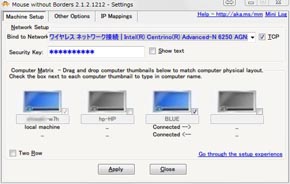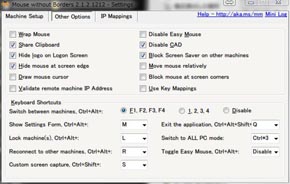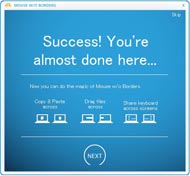第5回 出張時もWディスプレイに──「Helixのスタンドモード」をビジネス活用するちょっとしたコツ:「ThinkPad Helix」ロードテスト
ビジネスシーンで、ThinkPad Helixの「スタンドモード」を活用する
着脱・変形スタイルを採用した「ThinkPad Helix」は、ガッツリPC作業もささっとタブレット作業も「どちらもOK」なのが魅力のビジネスマシンである。PC作業は「ノートPCモード」、タブレットは「タブレットモード」にして使う。
このほか、「スタンドモード」などもある。ノートPCモードからディスプレイ(タブレット)を逆向きに差して使うのだが、普通に使うのであればノートPCかタブレットのどちらかでよいかな、ということであまり使う機会がないモードかもしれない。
 ディスプレイを逆向きで装着。机上でビュワーとして使うのに便利な「スタンドモード」。業務シーンでは、キーボード/トラックポイントが使えないぶん活用シーンを想像するのが少々難しいかもしれないが、意外とそうではない
ディスプレイを逆向きで装着。机上でビュワーとして使うのに便利な「スタンドモード」。業務シーンでは、キーボード/トラックポイントが使えないぶん活用シーンを想像するのが少々難しいかもしれないが、意外とそうではない普通に思いつく利用シーンは主にプライベートでのことだと思う。画面だけを前向きにできるので、テーブルに置き、ビュワーとして動画を再生する使い方、あるいはSNSをROMるような用途で重宝する。電車でもテーブルがある車両(新幹線、特急など)ならテーブルへ、テーブルがなくてもヒザに置いて、半ば手ぶら状態で使える。スタンドモードがよいところは、ビュワーとして、なんというか「PC然」な存在感をいい意味で示さない形状であること、そしてキーボードドックのサブバッテリーも使えるので、より長時間の動作が期待できることにある。
そんなスタンドモード、ビジネスシーンにも活用できる例はないか。……意外とアリな使い方もある。
例えばメインの業務/作業用PCと経理・管理用端末など、複数台のPCを併用する人向けにどうだろう。それぞれのPCにキーボードとマウスがあると、机上が混雑するのはもちろんだが、なにより作業もかなり煩雑になる。作業用、ベンチマークテスト中、レビュー中のノートPCなど、普段から常に複数台のPCが稼働している筆者もそうだ。
このため、筆者はMicrosoftがフリーソフトとして提供する「Mouse without Borders」を活用している。Mouse without Bordersは、LAN内のWindows PC/タブレットで1組のキーボード+マウスを共有できるソフトウェアだ。それぞれ独立して動作しているPCであっても、マウスカーソルが画面の端まで到達すると隣のPC操作用のキーボード+マウスに自動的に切り替わり、複数のPC操作を1組のキーボード+マウスだけで済ませられる。あたかも1台でマルチディスプレイ環境で使用している時のように、スッスッと画面だけをシームレスに渡り歩ける感じだ。しかも、異なるPC間でコピペも行える。
これを応用し、ThinkPad Helixの「6列プレシジションキーボード」+「トラックポイント」、つまり“ThinkPadクオリティの優れた入力性”を、同時に使用するすべてのPCで共用できるようになるという案もいかがだろう。オフィスのセキュリティポリシーや設定によってはLAN共用ができない例があるかもしれず、また、複数台のPCを併用する使い方については「他方のPCへリモートデスクトップ接続する」方法もあるのだが、ともあれキーボードとマウスを併用するだけであれば、Mouse without Bordersのようなソフトウェアの導入だけで済ませられる手軽さがよい感じだ。
もう1つは「デュアルディスプレイ」的な使い方。筆者は長期出張の場合、万一時のリスク対策として「予備のPCも持っていく」ようにしているのだが、平常時はPCが複数台個別にあっても作業効率はほとんど上がらない。この打開策として、予備のPCを「まるでデュアルディスプレイ」として活用するわけだ。
方法は同じく、それぞれにMouse Without Bordersを導入。資料・情報として別のPCでもWebサイト表示などを行いつつ、文字列やファイルのコピー&ペーストも可能──といったように使う。ウインドウを外に追い出したり、ツールバーを他方のディスプレイへ移してメインディスプレイを広く使うといった本来のデュアルディスプレイとまったく同じことができるわけではないのだが、出張時であっても、業務効率を高められる使い方の1つになるはずだ。
「ThinkPad Helixのスタンドモード」は業務シーンにも意外にアリ
……というわけで、自立するサブディスプレイとして、ディスプレイ面のみを前面に置いておける「ThinkPad Helixのスタンドモード」は意外とアリである。
筆者の場合は、テキスト入力は大型ディスプレイのノートPCで、平行して行う写真の整理や確認といった作業はフルHD解像度で高精細なThinkPad Helixでとする使い分けが気に入っている。Mouse Without Bordersの導入によりクリップボード(コピー&ペーストの内容)をシームレスに共有できるので、それぞれのファイル管理も意外と簡単。また、メインノートPCおよび普通のクラムシェル型ノートPCは手前にキーボードがあるぶんディスプレイ面は少し奥になるが、スタンドモードにしたHelixは、ディスプレイ面だけを前面・近くに持ってこれる。ここが特に使いやすいのだ。
もしThinkPad Helixを業務活用するなら、こうしたツールによるキーボード・マウスの共有と、作業画面の拡張を試してみてほしい。
関連記事
 写真と動画で見る「ThinkPad Helix」──分解モデルも公開
写真と動画で見る「ThinkPad Helix」──分解モデルも公開
PCもタブレットも「どちらも妥協しない」──。LenovoのハイブリッドUltrabook「ThinkPad Helix」が国内でもいよいよ登場する。外観+分解モデルとともに、Lenovo大和研究所が工夫を込めたポイントをチェックする。 「どちらも妥協しない」──レノボ・ジャパン、新世代の着脱式ThinkPad「ThinkPad Helix」を発表
「どちらも妥協しない」──レノボ・ジャパン、新世代の着脱式ThinkPad「ThinkPad Helix」を発表
着脱スタイルの新世代ThinkPad、ついに日本市場にも──。レノボ・ジャパンが“新世代ThinkPad”とうたう新シリーズ「ThinkPad Helix」を発表。タブレット/ノートPC、どちらの使い勝手も妥協しないハイパフォーマンスな“ハイブリッドUltrabook”に仕上げた。 待っていたぞ! と叫びながらThinkPad Tablet 2を急いで使ってみた
待っていたぞ! と叫びながらThinkPad Tablet 2を急いで使ってみた
2012年10月の発表以来、「早く出荷してー! 」と叫んでいた人を少なからず知っている。そんな彼らが待っていた実物がようやく登場。うーん、薄い! 軽い! 黒い! ThinkPad Tablet 2専用のBluetoothキーボードを使ってみたのです
ThinkPad Tablet 2専用のBluetoothキーボードを使ってみたのです
600グラムを切るボディでフルWindowsが動くThinkPadのタブレットには専用のキーボードがある。これと一緒に使ってみると……、おお、これを待っていたんですよ。 “か〜ぼん”といっしょ! 第3話「ドイツで有線LANを使う」
“か〜ぼん”といっしょ! 第3話「ドイツで有線LANを使う」
薄くて丈夫なThinkPad X1 Carbonだから、仕事で出かけるときは、日本だろうが世界だろうが一緒だ。でも、海外の仕事で1つだけ困ったことがあったりしたのだ。 “か〜ぼん”といっしょ! 第2“.5”話「“後からドライバ”が面倒なの……と思ったら」
“か〜ぼん”といっしょ! 第2“.5”話「“後からドライバ”が面倒なの……と思ったら」
ThinkPadで困るのが「OSで入らないドライバ」なのだ、といっていたら「便利な方法があるでしょう」との指摘あり。うわー、ごめんなさい。そして、ありがとう!- 求めたのはモバイルPCの理想:Lenovo media
あなた好みのThinkPadをお得価格で入手せよっ! お得なクーポンはこちらから  薄い、軽い、美しい!:Ultrabook特集
薄い、軽い、美しい!:Ultrabook特集
Ultrabookってそもそも何? どんなモデルがある? 何ができる? 注目の新PCカテゴリ「Ultrabook」の最新ニュース/製品レビューを随時更新!
関連リンク
Copyright © ITmedia, Inc. All Rights Reserved.
アクセストップ10
- バッファロー開発陣に聞く「Wi-Fi 7」にいち早く対応したメリット 決め手は異なる周波数を束ねる「MLO」【前編】 (2024年04月22日)
- 「IBMはテクノロジーカンパニーだ」 日本IBMが5つの「価値共創領域」にこだわるワケ (2024年04月23日)
- MSIから裏配線マザーが2モデル登場! (2024年04月22日)
- あなたのPCのWindows 10/11の「ライセンス」はどうなっている? 調べる方法をチェック! (2023年10月20日)
- MetaがMR/VRヘッドセット界の“Android”を目指す 「Quest」シリーズのOSを他社に開放、ASUSやLenovoが独自の新ハードを開発中 (2024年04月23日)
- ASUS、Wi-Fi 7に対応したハイエンド仕様のゲーミング無線LANルーター (2024年04月22日)
- トランセンド、M.2 2242に対応したM.2 NVMe Gen4 SSD (2024年04月22日)
- レノボ、スリムな3辺狭額縁デザインを採用した24.5型フルHD液晶ディスプレイ (2024年04月23日)
- 「Windows 11 Home」をおトクに「Windows 11 Pro」へアップグレードする方法 (2022年04月15日)
- もう全部、裏配線でいいんじゃない? 「ASUS BTF DESIGN」が示す自作PCの新しい形 (2024年04月19日)